我在这里写了三个大步骤:安装Java jdk,安装Android studio,安装sdk
搭建环境的时候用的是Ubuntu18.04
1.安装Java jdk
直接百度“Javajdk”,然后进入Oracle的官网,因为官网版面可能会有所变化,作者就不放图片了,在页面上找到Java jdk的链接,点开后进入如下网页:
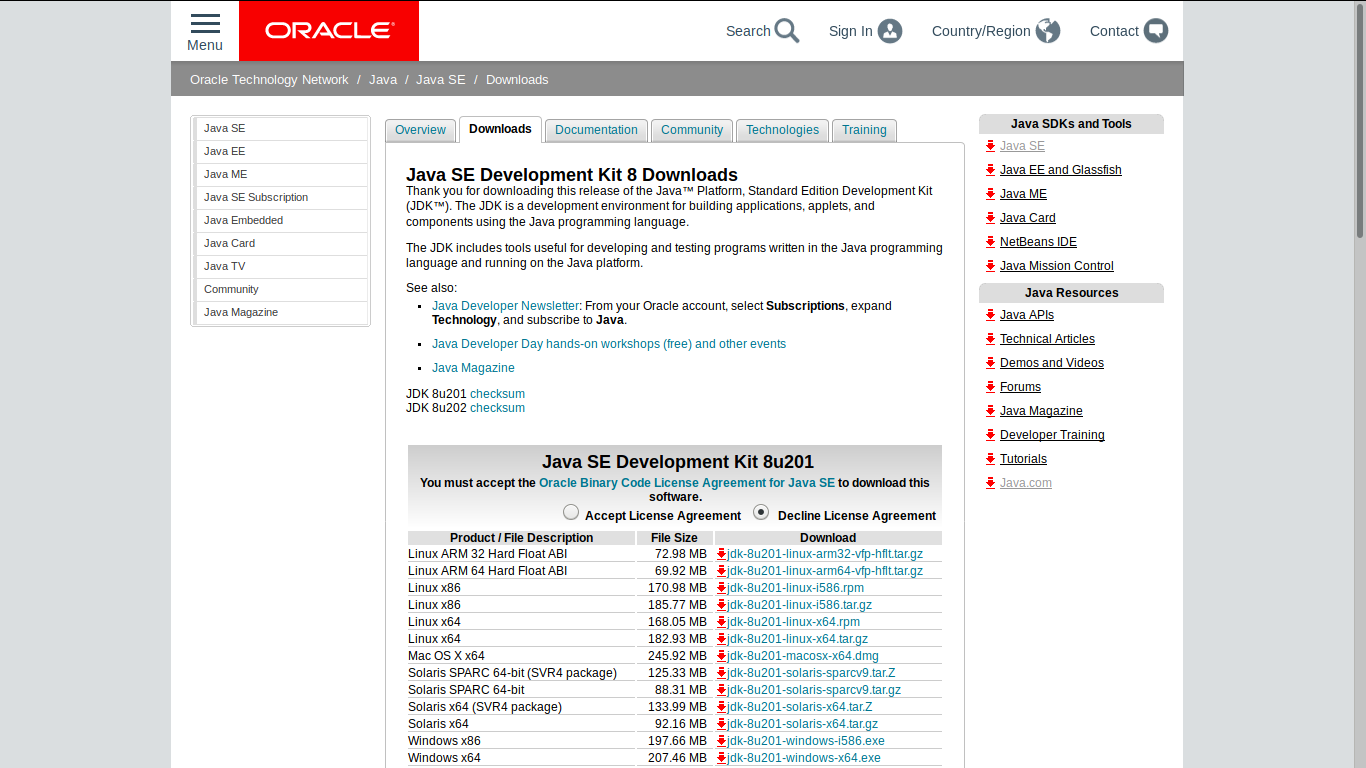
这里要注意,勾选上面的“Accept License Agreement”,不勾选的话会无法下载jdk。
勾选之后选择相应的版本,因为笔者的系统是64位的ubuntu,所以选择"Linux X64”版本,这里可以看到,Linux64版本有两个,后缀不同,ubuntu系统要选择后缀为“.gz”的那个。
下载完成之后就开始配置Java环境了。
这里笔者下载的文件名为:jdk-8u144-linux-x64.tar.gz
-
解压
tar -zxvf jdk-8u144-linux-x64.tar.gz -
将文件夹'jdk1.8.0_144'移动到'opt/'下
sudo sudo mv jdk1.8.0_144 /opt/ -
修改环境变量
sudo vi ~/.bashrc
在最末尾添加如下内容:
#set Java environment
export JAVA_HOME=/opt/jdk1.8.0_144
export JRE_HOME=${JAVA_HOME}/jre
export CLASSPATH=.:${JAVA_HOME}/lib:${JRE_HOME}/lib
export PATH=${JAVA_HOME}/bin:$PATH
-
保存并退出,使用source命令让它生效
source ~/.bashrc -
测试,是否搭建完成
java -version javac
如果环境搭建成功,运行以上两个命令之后会出现Java的版本信息以及简单的一些命令格式说明
- 至此,Java环境搭建完成
2.安装Android Studio
在'/opt/'下新建一个'AndroidStudio'文件夹,将下载好的压缩包解压到该文件夹下
unzip XXXXXX.zip
解压完成之后,得到一个'android-studio'目录,在该目录下的'bin'文件夹下执行./studio.sh
3.安装sdk
Android Studio安装完成之后,当你运行它的时候,会提示你系统中没有找到sdk,然后选择相应的选项进行下载即可。
等待sdk安装完毕之后就可以使用了。
但是当你退出之后会发现,应用菜单里并没有找到它的启动图标,你需要创建一个图标,否则,你每次都要cd到它的安装目录里启动,这很麻烦
创建图标的方法很简单,找到如下图箭头所示的选项点击一下:
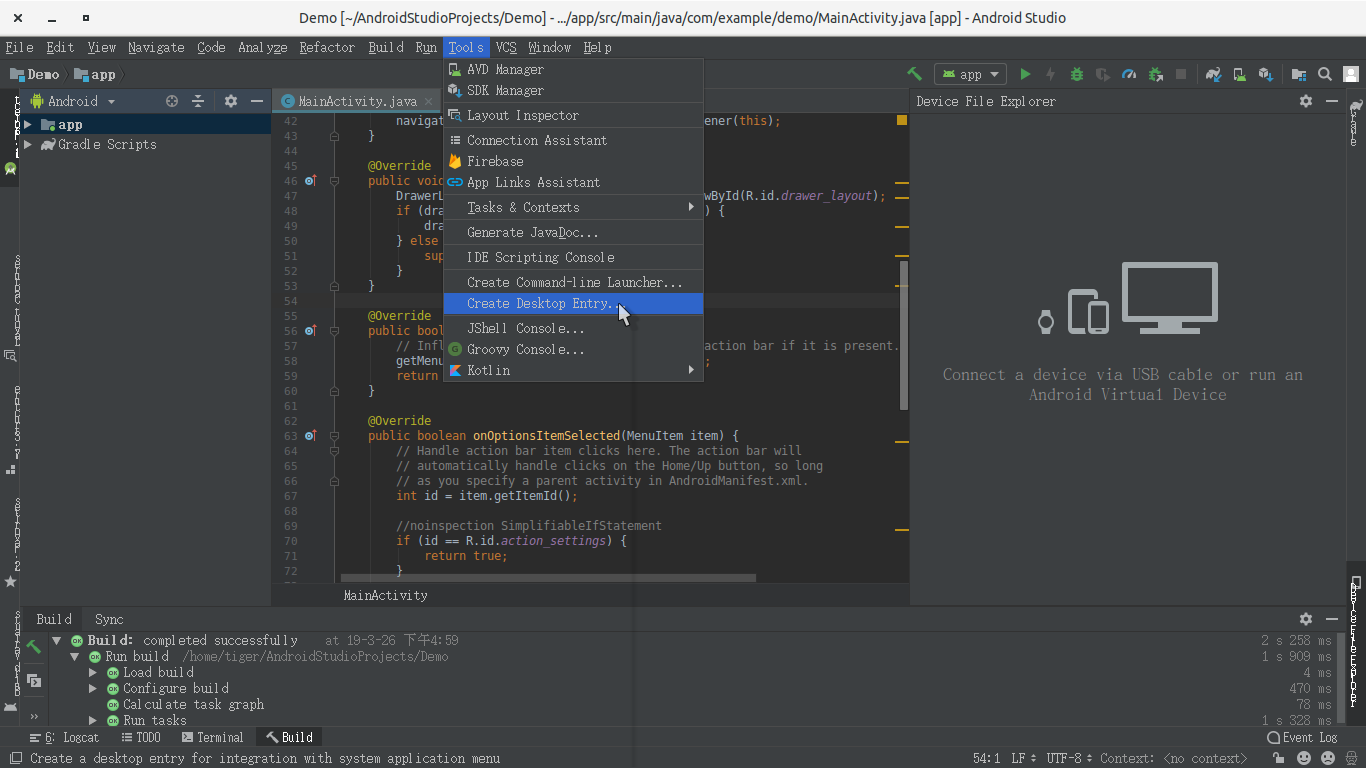
然后studio可能会要求你输入用户密码,输入密码之后图标即可创建完毕,你就能在软件列表里看到它的图标了